win11視窗無法預覽怎麼解決? win11無法預覽窗格問題解決
- WBOYWBOYWBOYWBOYWBOYWBOYWBOYWBOYWBOYWBOYWBOYWBOYWB轉載
- 2024-02-01 08:12:051180瀏覽
php小編西瓜教你輕鬆解決 Win11 無法預覽視窗問題!只要幾個簡單步驟,即可恢復工作列視窗預覽功能,提升你的工作效率和多工處理能力。告別卡頓和延遲,享受流暢的操作體驗!
win11無法預覽窗格問題解決
1、首先,右鍵點選此電腦,選擇開啟屬性選項。
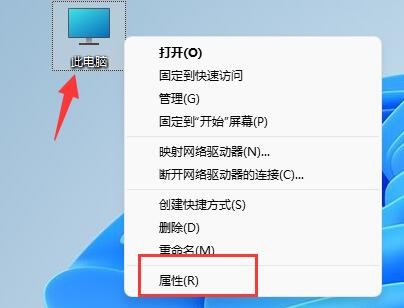
2、在彈出視窗的相關連結中點選進階系統設定。
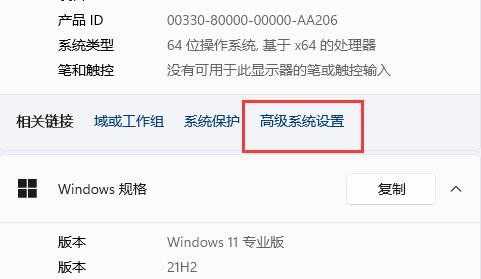
3、然後點選效能下的設定按鈕。
4、最後勾選更佳設定或更佳外觀,然後點選確定儲存,問題解決。
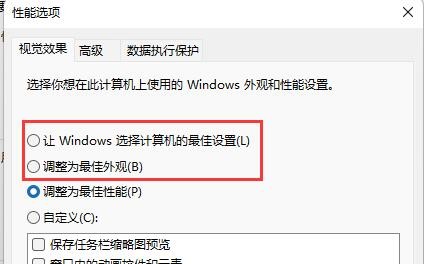
以上是win11視窗無法預覽怎麼解決? win11無法預覽窗格問題解決的詳細內容。更多資訊請關注PHP中文網其他相關文章!
陳述:
本文轉載於:rjzxw.com。如有侵權,請聯絡admin@php.cn刪除

